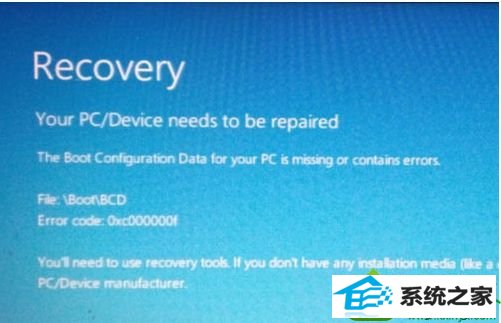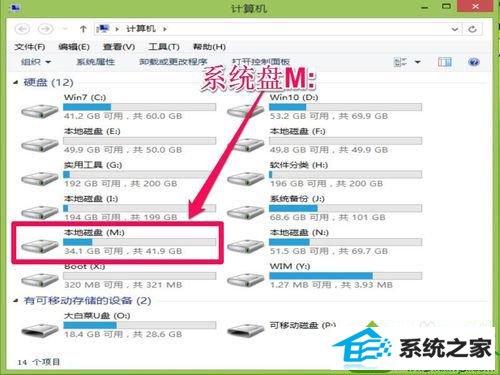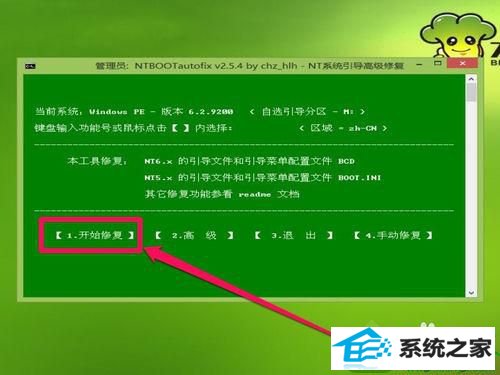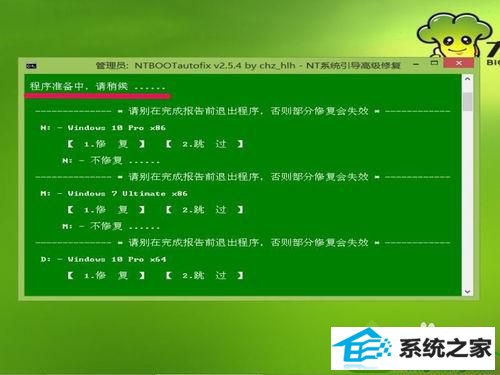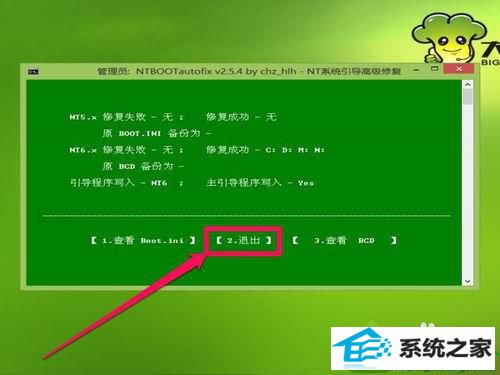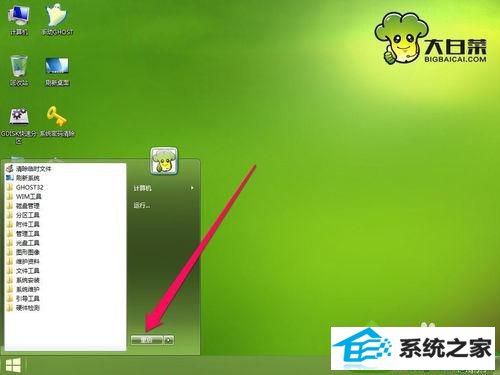今天和大家分享一下win10系统开机出现Recovery英文无法启动问题的解决方法,在使用win10系统的过程中经常不知道如何去解决win10系统开机出现Recovery英文无法启动的问题,有什么好的办法去解决win10系统开机出现Recovery英文无法启动呢?小编教你只需要1、先把一个U盘制作启动U盘,方法,到网上下载一个U盘启动软件;点击下载:大白菜超级U盘启动盘制作工具 进入U盘后,选择安装pE系统,pF2008或pE2003都可以,进入大白菜pE的桌面如下,第一步,先查看一下原来系统盘盘符是哪一个,点击“计算机”; 就可以了;下面就是我给大家分享关于win10系统开机出现Recovery英文无法启动的详细步骤::
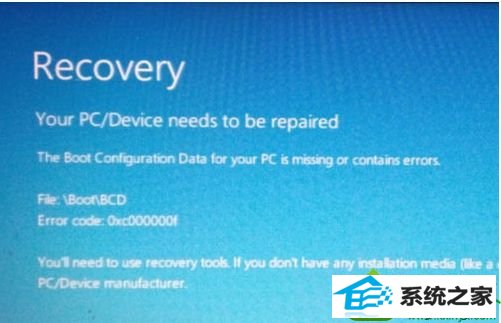
具体方法如下: 1、先把一个U盘制作启动U盘,方法,到网上下载一个U盘启动软件;点击下载:大白菜超级U盘启动盘制作工具 进入U盘后,选择安装pE系统,pF2008或pE2003都可以,进入大白菜pE的桌面如下,第一步,先查看一下原来系统盘盘符是哪一个,点击“计算机”;

2、进入后,看到的都是本地磁盘pE盘等,因为是pE系统,磁盘排序会与windows系统不一样,仔细检查,根据之前系统盘的大小,或者有什么文件(打开磁盘检查里面文件),来判断哪一个是之前的系统盘,我检查了一下,发现M:盘是我之前的系统盘,记下它,后面要用;
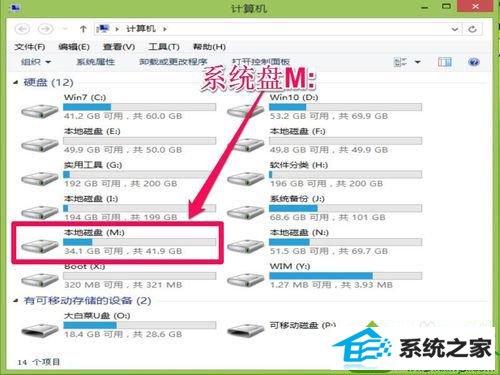
3、知道了系统盘为哪个,返回到pE桌面,选择“修复系统引导”这个工具,启动它;

4、在引导工具程序界面,有C-Z盘符,选择自已的系统盘符,我的是M盘符,所以用鼠标点击它一下;

5、 工具会介绍一些修复类型nT5.x,nT6.x及功能,如果确定要修复,点击“开始修改”即可;
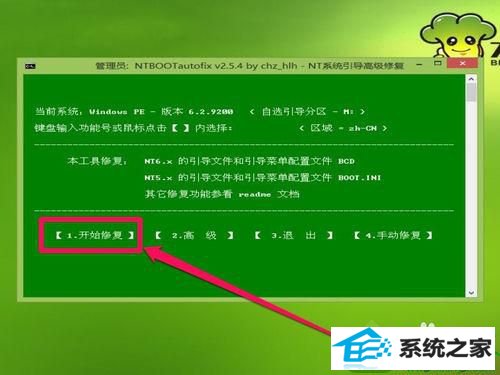
6、修复过程大约一分钟左右,耐心等一会,在软件界面,会显示修复项目过程;
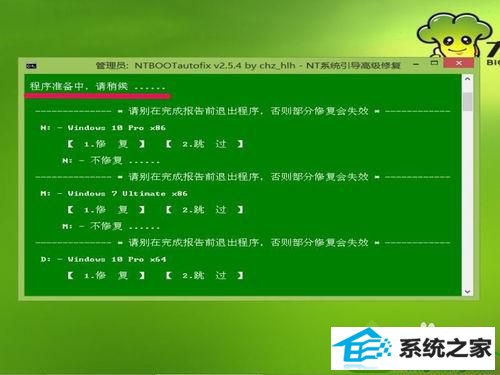
7、等到修复完成后,下面会显示三个选项,只要点击“退出”这个选项即可,就完成修复了;
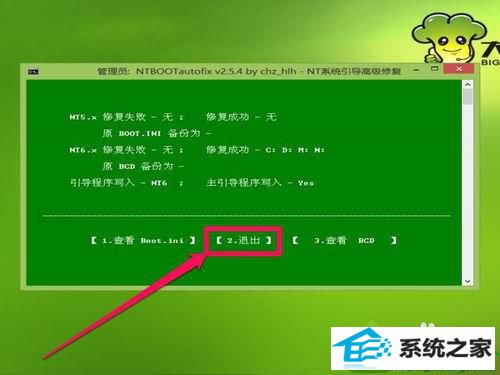
8、接下来是退出pE系统,重新启动电脑,拔出U盘,从硬盘启动,就能正常进入windows系统了。
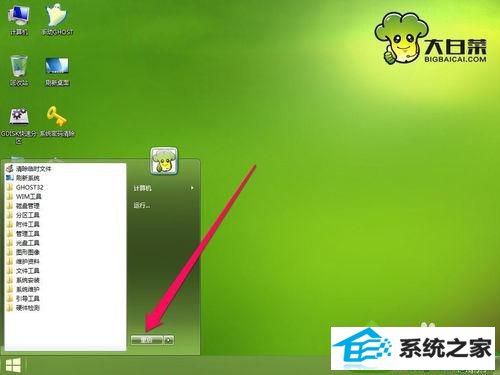
如果下次遇见win10系统开机出现Recovery英文无法启动的问题,及时采取上述教程解决就可以了,一款非常实用的方法,希望对大家有所帮助。